Първо, трябва да инсталирате XPS Viewer
- OXPS файловете са файлов формат, използван за съхраняване на електронни документи, предназначен да запази оформлението и форматирането на документ.
- За да го отворите, имате нужда от XPS Viewer, а за да го инсталирате, имате нужда от Windows PowerShell или приложението Настройки.
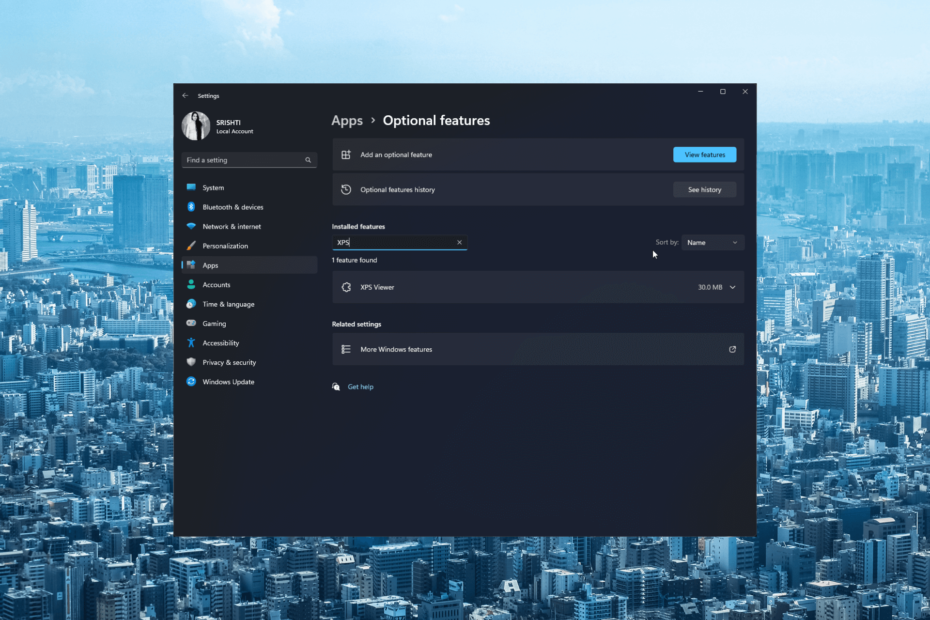
- Отваря над 300 типа файлове
- Редактирайте, запазвайте и конвертирайте файлове
- Пакетно конвертиране на файлове
отворете всички файлове
в същата среда
Файловете OXPS (Open XML Paper Specification) са популярен файлов формат, използван за съхранение на електроника документи, които запазват форматирането и оформлението си, независимо от софтуера или устройството, използвани за преглед тях.
Отварянето на OXPS файлове в Windows 10 и 11 обаче може да бъде предизвикателство, тъй като тези операционни системи не поддържат първоначално този формат.
Ще проучим и двете вградени решения, предоставени от Microsoft, които могат да ви помогнат да имате достъп и безпроблемна работа с OXPS файлове.
Как мога да отворя OXPS файлове в Windows 11?
Преди да предприемете разширени стъпки за отстраняване на неизправности, трябва да обмислите извършването на следните проверки:
- Уверете се, че имате активна интернет връзка.
- Уверете се, че вашият Windows е актуален.
За да отворите OXPS файлове, имате нужда от програма за преглед на XPS, която не е инсталирана по подразбиране на вашия компютър с Windows. Следвайте всички споменати методи, за да инсталирате XPS визуализатора на вашия компютър с Windows 10 или 11.
1. Използвайте приложението Настройки
- Натиснете Windows + I, за да отворите приложението Настройки.
- Отидете на Приложения.

- Щракнете върху Незадължителни функции от десния панел.
- Сега щракнете върху Добавяне на незадължителна функция.

- Търсене XPS визуализатор, изберете го и щракнете Следващия.

- Кликнете Инсталирай. Изчакайте инсталацията да завърши, след което рестартирайте компютъра.
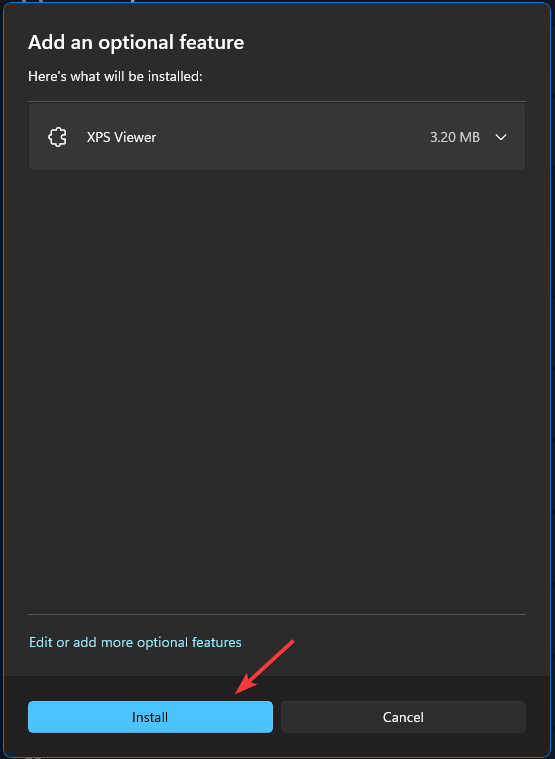
Сега използвайте XPS Viewer, за да отворите OXPS файловете
2. Използвайте командата DISM
- Натисни Windows ключ, вид командния реди щракнете Изпълни като администратор.
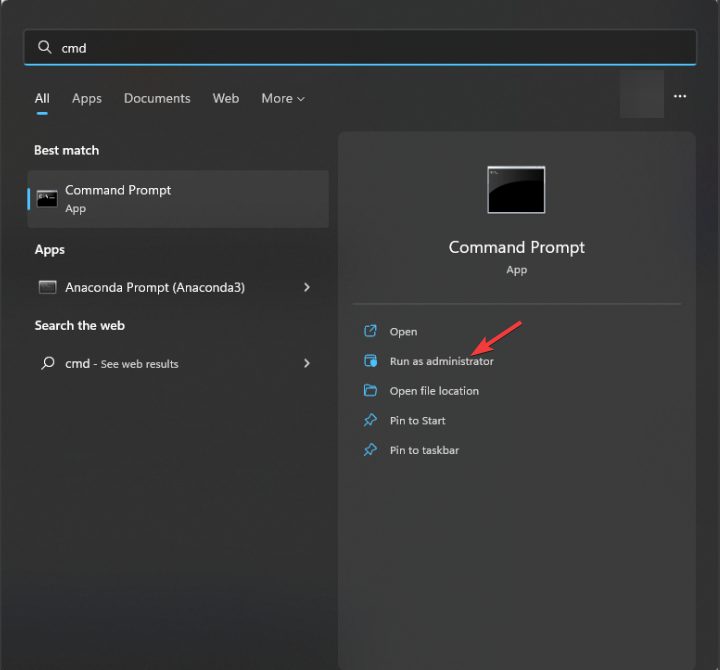
- Въведете следната команда и натиснете Enter:
dism /онлайн /Add-Capability /CapabilityName: XPS.Viewer~~~~0.0.1.0
- Оставете инсталацията да завърши, след което рестартирайте вашия компютър. След като компютърът ви стартира, стартирайте XPS Viewer, за да отворите OXPS файловете.
- Какво е Dashost.exe и как да го деактивирате
- Колко място за съхранение ще заеме Starfield? [Системни изисквания]
- USB за възстановяване на Windows 11: Изтеглете, инсталирайте и създайте
- Защо моята ежедневна серия от Microsoft Rewards изчезна?
3. Използвайте Windows PowerShell
- Натисни Windows ключ, вид powershellи щракнете Изпълни като администратор.

- Копирайте и поставете следната команда и натиснете Enter:
Get-WindowsCapability -Online |? {$_.Име -като "XPS" -и $_.State -eq "NotPresent"} | Add-WindowsCapability -Online
- Изчакайте процесът да завърши, след което рестартирайте компютъра. След като компютърът се стартира, стартирайте XPS Viewer, за да отворите OXPS файловете.
И така, това са методи за инсталиране на XPS Viewer за преглед на OXPS файлове на вашия компютър с Windows 11.
Microsoft вече не поддържа тези файлове; след като имате достъп до тях, би било по-добре да ги конвертирате в PDF файлове за бъдеща употреба.
Как мога да отворя OXPS файлове в Windows 10?
За да отворите OXPS файловете, трябва да имате потребителски акаунт с администраторски права на вашия компютър с Windows 10, след което следвайте методите, споменати по-горе за Windows 11.
Ако сте изправени пред проблеми при отваряне на XPS файлове в Windows 10/11 компютър, ви предлагаме да разгледате това информативно ръководство, за да получите решенията.
Моля, не се колебайте да ни предоставите всякаква информация, съвети и вашия опит с темата в секцията за коментари по-долу.


